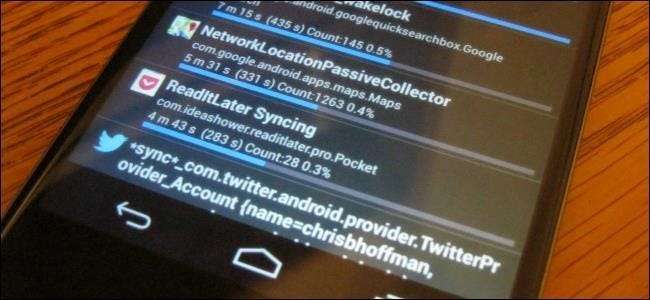
Android memiliki alat statistik baterai bawaan yang menunjukkan apa yang menggunakan baterai Anda. Sayangnya, alat ini tidak memberikan semua informasi yang Anda butuhkan untuk mengidentifikasi penyebab utama masa pakai baterai yang buruk.
BetterBatteryStats adalah aplikasi yang menampilkan informasi yang jauh lebih detail tentang apa yang sebenarnya menggunakan baterai ponsel Anda. Dengan BetterBatteryStats, Anda dapat mengidentifikasi dengan tepat aplikasi dan pengaturan mana yang menghabiskan baterai Anda.
Mulai
BetterBatteryStats tersedia untuk $ 2,99 di Google Play , dan itu sangat berharga. Jika Anda ingin mencoba sebelum membeli, Anda dapat mengunduh aplikasinya secara gratis utasnya di forum Pengembang XDA . Pastikan untuk mendukung pengembang dan membeli aplikasi jika Anda merasa berguna.
Aplikasi akan mulai memantau setelah tagihan pertama Anda. Setelah Anda menginstal aplikasi, Anda perlu mengisi daya ponsel Anda dan kemudian memberikan waktu kepada BetterBatteryStats untuk mengumpulkan data. Anda dapat menggunakan ponsel secara normal selama beberapa jam, menggunakannya untuk hari-hari biasa, atau bahkan membiarkannya semalaman hanya untuk melihat apa yang sedang dilakukan ponsel Anda saat Anda tidak menggunakannya. BetterBatteryStats menggunakan peristiwa standar Android, jadi tidak boleh menggunakan daya baterai tambahan untuk mengumpulkan data ini.
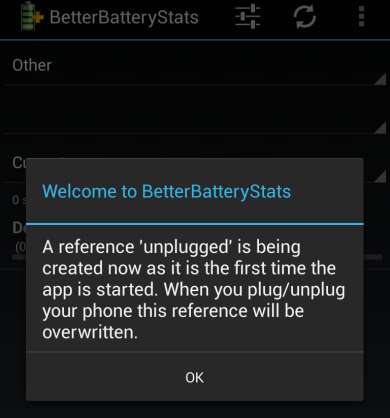
Wakelocks Dijelaskan
Ponsel Android Anda memiliki tiga status: Bangun dengan layar menyala (saat Anda menggunakannya), Bangun dengan layar mati (saat melakukan tindakan di latar belakang), dan Tidur.
Saat Anda tidak menggunakan ponsel atau tablet, Anda ingin ponsel atau tablet tetap dalam mode tidur sebanyak mungkin. Modus tidur mengkonsumsi baterai sangat sedikit.
Namun, ponsel Anda tidak dapat terus dalam keadaan tidur sepanjang waktu. Aplikasi yang perlu melakukan tindakan di latar belakang menggunakan wakelock parsial untuk menjaga ponsel tetap aktif saat melakukan tindakan. Aplikasi apa pun yang perlu melakukan apa pun di latar belakang - Gmail menerima email baru, pemutar musik yang memutar musik dengan layar ponsel mati, atau aplikasi Kontak yang menyinkronkan kontak Anda - semua menggunakan wakelock parsial agar ponsel tetap aktif.
Anda dapat melihat efek wakelocks beraksi dengan melihat informasi status ponsel setelah BetterBatteryStats memiliki beberapa waktu untuk mengumpulkan data. Misalnya, pada tangkapan layar di bawah, kita dapat melihat bahwa telepon telah menyala selama lebih dari 21 jam. Saat ini layar ponsel hanya menyala selama 12 menit, tetapi ponsel itu sendiri telah aktif selama hampir dua jam.
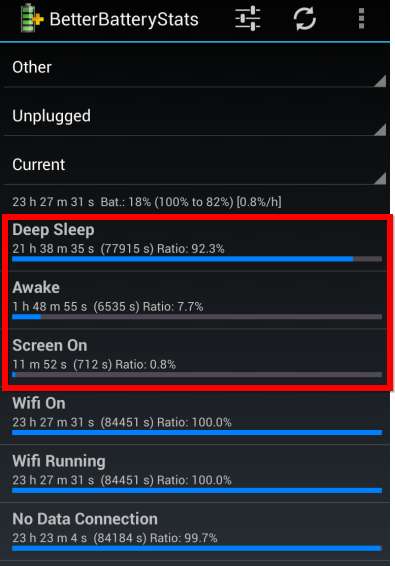
Mengapa ponsel menghabiskan lebih dari satu setengah jam dalam keadaan terjaga saat kita tidak menggunakannya? Sebagian wakelock membuatnya tetap terjaga. Kami dapat mengurangi jumlah waktu yang dihabiskan ponsel untuk bangun sehingga meningkatkan masa pakai baterai dengan menghilangkan wakelock. (Perhatikan bahwa wakelock hanya mengukur waktu ponsel terjaga saat layar mati. Jika Anda menggunakan ponsel untuk mendengarkan musik dengan layar mati, waktu terjaga yang besar dengan layar mati akan diharapkan dan tidak dapat dihindari.)
Melihat Sebagian Wakelock
Untuk melihat wakelock parsial, ketuk menu Other di bagian atas aplikasi dan pilih Partial Wakelock. Anda akan melihat daftar tindakan yang menyebabkan wakelocks. Aplikasi yang menyebabkan paling banyak wakelock akan muncul di bagian atas daftar, jadi Anda akan tahu masalah mana yang perlu Anda fokuskan.
Misalnya, pada tangkapan layar di bawah, kita dapat melihat beberapa penyebab wakelocks: Google Maps secara otomatis memperbarui lokasi kita (mungkin agar Google Now tahu di mana kita berada), Pocket menyinkronkan artikel kita yang belum dibaca, Twitter menyinkronkan tweet baru, dan sinkronisasi aplikasi Google+ konten baru.
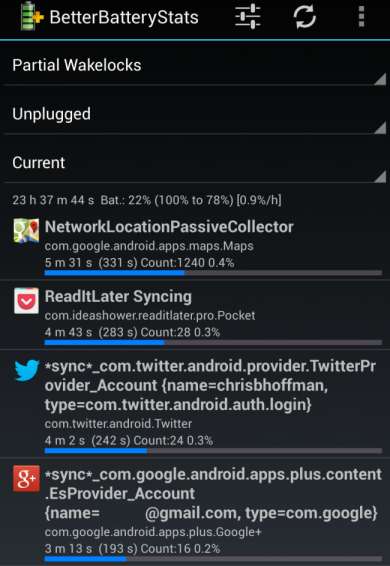
Menghilangkan Sebagian Wakelock
Dengan informasi ini, kami tahu apa yang dapat kami lakukan untuk menghemat lebih banyak masa pakai baterai dari ponsel kami. Kami dapat menonaktifkan pelaporan lokasi latar belakang di Google Maps (aplikasi Google Maps -> Pengaturan -> Pengaturan lokasi -> Pelaporan lokasi -> Jangan perbarui lokasi Anda), atur Pocket untuk menyinkronkan artikel lebih jarang (atau bahkan menggunakan sinkronisasi manual), mengatur Twitter untuk lebih jarang memeriksa tweet baru, dan menonaktifkan fitur sinkronisasi aplikasi Google+.
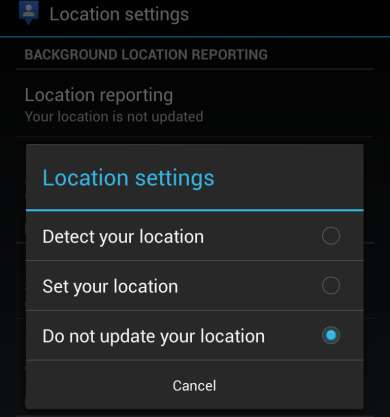
Jika kami melihat Google Talk di dekat bagian atas daftar ini dan tidak pernah menggunakannya, kami dapat keluar dari Google Talk untuk mengurangi wakelocks. Jika aplikasi yang menyebabkan wakelock memiliki fitur sinkronisasi, setel untuk lebih jarang menyinkronkan, sinkronkan secara manual, atau nonaktifkan sinkronisasi seluruhnya (jika Anda tidak pernah menggunakannya).
Tentu saja, keputusan yang Anda buat di sini adalah trade-off. Misalnya, jika Gmail adalah sumber wakelock yang besar untuk Anda, Anda dapat menyetel Gmail agar tidak pernah menyinkronkan email baru secara otomatis. Anda hanya akan mendapatkan email baru saat Anda menyinkronkan secara manual dengan tombol segarkan di aplikasi Gmail dan Anda tidak akan pernah menerima pemberitahuan untuk email baru jika Anda melakukan ini.
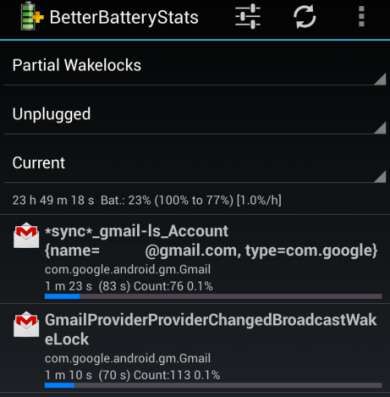
Jika ada aplikasi yang terus membuat wakelock dan Anda tidak menggunakannya, Anda harus mencopot pemasangannya. Jika Anda tidak dapat mencopot pemasangan aplikasi karena disertakan dengan ponsel Anda, Anda dapat menonaktifkannya. Untuk menonaktifkan aplikasi, buka layar Pengaturan, ketuk Aplikasi, geser ke daftar Semua, dan cari aplikasi. Ketuk nama aplikasi dan ketuk tombol Nonaktifkan. (Anda tidak boleh menggunakan fitur ini untuk menonaktifkan aplikasi yang berguna, karena ini dapat menyebabkan masalah.)
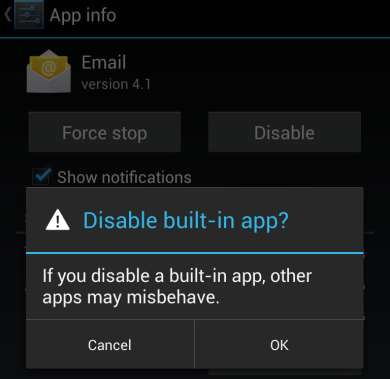
Jika Anda tidak yakin dengan pengaturan apa wakelock itu terkait, coba Googling. Pengguna lain mungkin pernah mengalami dan memecahkan masalah sebelumnya.
Untuk lebih banyak tip peningkatan masa pakai baterai, lihat panduan lengkap kami untuk memaksimalkan masa pakai baterai ponsel Android Anda .







